Sebelumnya perlu di ketahui bahwa fungsi email Gmail memang sangatlah penting untuk kegiatan berinternet, misalnya untuk mendaftar akun facebook, untuk membuat blog, bahkan untuk smartphone agar bisa mendownload aplikasi di Play Store maka di butuhkan email Gmail.
Baiklah langsung saja akan saya jelaskan cara membuat email melaui gmail, silahakan di coba step by stepnya :
1. Silahkan masuk ke situs gmail dulu, dengan klik link di bawah ini
nanti akan muncul kotak dialog seperti berikut,
2. Isi data diri anda dengan benar dan lengkap,
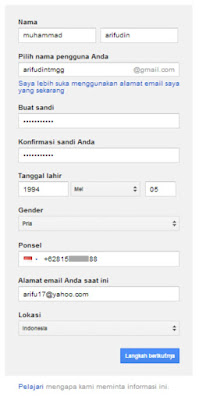
§
Nama : Isi dengan nama anda
§
Pilih nama pengguna anda:
Contoh: muhammadarifudin (Ini yang nanti akan jadi alamat email anda muhammadarifudin@gmail.com).
Isi sesuai keinginan, karena nanti tidak bisa diganti. Jika saat anda isi sudah ada orang lain yang menggunakannya, cari nama pengguna yang lain. Bisa anda tambahkan angka ataupun membuat singkatan pada nama anda.
Contoh: muhammadarifudin (Ini yang nanti akan jadi alamat email anda muhammadarifudin@gmail.com).
Isi sesuai keinginan, karena nanti tidak bisa diganti. Jika saat anda isi sudah ada orang lain yang menggunakannya, cari nama pengguna yang lain. Bisa anda tambahkan angka ataupun membuat singkatan pada nama anda.
§
Buat sandi :
Isi dengan password yang anada inginkan (Gunakan campuran huruf dan angka, serta minimal 8 karakter, misalnya “indonesia72”)
Isi dengan password yang anada inginkan (Gunakan campuran huruf dan angka, serta minimal 8 karakter, misalnya “indonesia72”)
§
Konfirmasi sandi anda :
Masukkan ulang password yang anda masukkan “indonesia72”
Masukkan ulang password yang anda masukkan “indonesia72”
§
Tanggal lahir : Silahkan isi dengan tanggal lahir anda
§
Gender : Jenis kelamin. Anda masukkan jenis kelamin anda di situ ada 4 pilihan. Yaitu pria, wanita, lainnya, atau “tidak
ingin memberi tahu”
§
Ponsel :
Isikan dengan nomor handphone anda, jangan lupa klik pada ikon bendera dan ganti jadi bendera indonesia. Pastikan awalannya +62 yang merupakan kode wilayah negara indonesia.
Isikan dengan nomor handphone anda, jangan lupa klik pada ikon bendera dan ganti jadi bendera indonesia. Pastikan awalannya +62 yang merupakan kode wilayah negara indonesia.
§
Alamat email anda saat ini : Masukkan alamat email anda yang lain (kalau ada, kalau tidak ada , boleh anda kosongkan)
§
Lokasi : Isi dengan lokasi negara tempat anda tinggal.
§
Klik langkah berikutnya .
3. Akan muncul pop ap, silahkan klik setuju
4. Setelah anda klik setuju maka proses pembuatan gmail anda telah selesai
Akan muncul jendela "selamat datang" atau "welcome" yang menyatakan bahwa akun anda telah selesai di buat. Untuk pengaturan akun gmail anda silahkan klik "continue". Selamat akun anda sudah bisa digunakan.
5. Selamat mencoba !!! :)


Tidak ada komentar:
Posting Komentar
Silahkan berkomentar sesuai dengan topik pembahasan